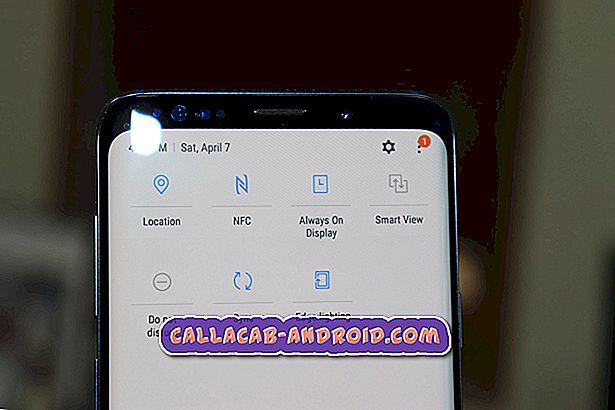So beheben Sie Instagram, das auf dem Samsung Galaxy A7 2017 immer wieder abstürzt (einfache Schritte)
Wir haben Berichte von unseren Lesern erhalten, die Eigentümer des Samsung Galaxy A7 2017 sind und sagen, dass Instagram ohne ersichtlichen Grund oder Zusammenbruch abstürzte. Während wir wissen, dass es letzte Woche ein oder zwei Tage Ausfallzeit gab, sind wir uns nicht ganz sicher, ob es sich um ein ähnliches Problem handelt. Trotzdem müssen wir uns mit diesem Thema befassen, um unsere Leser zu unterstützen, die sich an uns gewandt haben, um Hilfe zu suchen.
In diesem Beitrag werde ich Sie daher bei der Fehlerbehebung Ihres Galaxy A7 2017, das einige Probleme mit Instagram hat, erläutern. Wir werden versuchen, jede Möglichkeit auszuschließen, um feststellen zu können, ob dies die Art von Problem ist, das Sie beheben können, oder ob das dahinterstehende Unternehmen etwas unternehmen muss. Wenn Sie also einer der Besitzer dieses Telefons sind und derzeit ein ähnliches Problem haben, lesen Sie weiter, da dieser Artikel Ihnen möglicherweise auf die eine oder andere Weise helfen kann.
Versuchen Sie vor allem anderen, wenn Sie andere Probleme mit Ihrem Gerät haben, unsere Problembehandlungsseite zu durchsuchen, da bereits mehrere Probleme mit diesem Gerät behoben wurden. Wahrscheinlich haben wir bereits einen Post veröffentlicht, der ähnliche Probleme angeht. Versuchen Sie, Probleme zu finden, die ähnliche Symptome wie Ihre aktuellen haben, und Sie können die von uns vorgeschlagenen Lösungen verwenden. Wenn sie nicht für Sie arbeiten oder Sie immer noch unsere Hilfe benötigen, füllen Sie unseren Fragebogen aus und klicken Sie auf "Senden", um uns zu kontaktieren.
Wie repariere ich Instagram, das auf dem Galaxy A7 immer wieder abstürzt?
Wir wissen nicht genau, was das Problem mit Ihrem Telefon ist und warum Instagram abstürzt. Wir werden also anfangen, das Problem zu lösen und denken, es könnte ein kleineres Problem sein, das durch einen einfachen Neustart behoben werden kann, und dann gehen wir zu den nächsten Verfahren über. Versuche zu sehen, was für dich funktioniert und was nicht…
Starten Sie Ihr Telefon neu. Wenn Sie Ihr Telefon nicht neu gestartet haben, nachdem Instagram abgestürzt ist, sollten Sie dies tun, da die Möglichkeit besteht, dass das Gerät über ausreichend RAM verfügt und einige Anwendungen, vor allem die von Drittanbietern, geschlossen werden müssen. Es ist auch besser, den erzwungenen Neustart durchzuführen, indem Sie die Lauter-Taste und die Ein- / Aus-Taste gleichzeitig für 10 Sekunden gedrückt halten, um den Speicher Ihres Telefons aufzufrischen. Öffnen Sie danach Instagram, um zu erfahren, ob es noch abstürzt oder nicht, und fahren Sie mit dem nächsten Vorgang fort.
Cache und Daten von Instagram löschen - Dadurch wird die App auf die Standardeinstellungen oder die Konfiguration zurückgesetzt. Wenn dies nur ein einfaches Anwendungsproblem ist, reicht dies mehr als aus, um Instagram wieder zum Laufen zu bringen. Sie müssen in das Menü Einstellungen und in den Anwendungsmanager gehen. Finde Instagram und dann kannst du den Cache und die Daten von dort löschen. Öffnen Sie anschließend die App, um zu erfahren, ob das Problem behoben wurde und wenn es immer noch auftritt, die nächste Prozedur möglicherweise hilfreich ist.
Deinstallieren und erneutes Installieren von Instagram - Anstatt die App nur zu aktualisieren, um mögliche Kompatibilitätsprobleme zu beheben, sollten Sie sie von Ihrem Telefon deinstallieren, um alle Verknüpfungen zu entfernen und alle Datendateien zu löschen, die das Problem verursachen könnten. Laden Sie die Anwendung nach der Deinstallation erneut herunter und installieren Sie sie. Testen Sie dann, ob es noch abstürzt oder nicht. Sollte die App danach weiterhin abstürzen, besteht die Möglichkeit, dass dies ein Problem mit den Servern ist.
Finden Sie heraus, ob es sich um ein weit verbreitetes Problem handelt. Dies wird das Problem nicht beheben, sondern Sie werden sofort darüber informiert, ob das Problem behoben werden kann oder nicht. Wenn Ihre Freunde zum Beispiel ähnliche Probleme haben, könnte das Problem auf den Servern liegen. In diesem Fall ist es am besten, einige Stunden zu warten, da das dahinter stehende Unternehmen in der Regel sein Bestes tut, um das Problem zu beheben und eine weitere Störung des Dienstes zu verhindern. Der schlimmste Fall ist, dass Sie die App möglicherweise nicht den ganzen Tag verwenden können, je nachdem, wie schwerwiegend das Problem ist. Aber selbst wenn dies der Fall ist, sind es immer noch gute Nachrichten, da Sie immer sicher sein können, dass die App einwandfrei funktioniert nochmal. Wenn Sie jedoch der einzige sind, der das Problem hat, müssen Sie möglicherweise die folgenden Schritte ausführen.
Sichern Sie Ihre Dateien und setzen Sie Ihr Telefon zurück. Ein Reset behebt häufig App-Probleme, unabhängig davon, ob ein Drittanbieter oder ein vorinstallierter Computer abstürzt. Sie müssen jedoch eine Sicherungskopie Ihrer wichtigen Dateien und Daten erstellen, da diese während des Rücksetzvorgangs gelöscht werden, insbesondere im internen Speicher Ihres Geräts. Führen Sie Ihr Telefon nach der Sicherung im Wiederherstellungsmodus aus, und führen Sie den Werksreset von dort aus durch.
RELEVANTE POSTS:
- So beheben Sie Ihr Samsung Galaxy A7 (2017) mit der Meldung "Leider wurden die Einstellungen gestoppt" [Fehlerbehebung]
- So beheben Sie Ihr Samsung Galaxy A7-Problem, das immer wieder angezeigt wird "Fehler beim Internet wurde beendet" [Fehlerbehebung]
- Facebook stürzt beim Samsung Galaxy A7 immer wieder ab, einige Benutzer erhalten eine Fehlermeldung [Troubleshooting Guide]
- Wie behebt man das Samsung Galaxy A7 (2017), das den Fehler "Leider wurde die Einstellung der Einstellungen gestoppt hat" anzeigt [Fehlerbehebung]
- Facebook stürzt beim Samsung Galaxy A7 immer wieder ab, einige Benutzer erhalten eine Fehlermeldung [Troubleshooting Guide]
Die folgenden Verfahren wurden von mir in der oben genannten Anleitung zur Fehlerbehebung erwähnt.
So löschen Sie den Cache und die Daten von Instagram
- Tippen Sie auf einem beliebigen Startbildschirm auf das Apps-Symbol.
- Tippen Sie auf Einstellungen.
- Tippen Sie auf Apps.
- Tippen Sie auf Instagram.
- Tippen Sie auf Speicher.
- Tippen Sie auf Daten löschen und dann auf OK.
- Tippen Sie auf Cache löschen.
Wie deinstalliere ich Instagram und installiere es erneut?
- Berühren und streichen Sie auf einem Startbildschirm nach oben oder unten, um alle Apps anzuzeigen.
- Navigieren Sie auf einem Startbildschirm: Einstellungen > Apps .
- Tippen Sie auf App Manager.
- Suchen Sie und tippen Sie dann auf Instagram .
- Tippen Sie auf UNINSTALL .
- Überprüfen Sie die Benachrichtigung und tippen Sie zur Bestätigung auf OK .
- Starten Sie Ihr Telefon neu, um den Speicher und andere Verbindungen zu aktualisieren.
- Berühren und streichen Sie auf einem Startbildschirm nach oben oder unten, um alle Apps anzuzeigen.
- Tippen Sie auf Play Store .
- Geben Sie 'instagram' in das Suchfeld ein.
- Wählen Sie Instagram aus und tippen Sie auf Installieren .
- Um fortzufahren, überprüfen Sie die erforderlichen App-Berechtigungen und tippen Sie anschließend auf Akzeptieren .
So führen Sie den Master-Reset an Ihrem Telefon durch
- Sichern Sie die Daten im internen Speicher. Wenn Sie sich bei einem Google-Konto auf dem Gerät angemeldet haben, haben Sie Anti-Theft aktiviert und benötigen Ihre Google-Anmeldeinformationen, um den Master-Reset abzuschließen.
- Schalten Sie das Gerät aus.
- Halten Sie die Lauter-Taste und die Home-Taste gedrückt, und halten Sie die Ein / Aus-Taste gedrückt.
- Lassen Sie nur die Ein / Aus-Taste los, wenn der Bildschirm des Gerätelogos angezeigt wird
- Wenn das Android-Logo angezeigt wird, lassen Sie alle Tasten los ('Installation des Systemupdates' wird etwa 30 - 60 Sekunden lang angezeigt, bevor die Optionen für das Android-Systemwiederherstellungsmenü angezeigt werden).
- Drücken Sie mehrmals die Taste Leiser, um "Daten löschen / Werkseinstellung" zu markieren.
- Drücken Sie die Ein / Aus-Taste, um auszuwählen.
- Drücken Sie die Taste Leiser, bis "Ja - Alle Benutzerdaten löschen" markiert ist.
- Drücken Sie die Power-Taste, um den Master-Reset auszuwählen und zu starten.
- Wenn der Master-Reset abgeschlossen ist, wird "System jetzt neu starten" hervorgehoben.
- Drücken Sie die Netztaste, um das Gerät neu zu starten.
Ich hoffe, dass dieser Leitfaden Ihnen auf die eine oder andere Weise helfen kann. Wenn Sie andere Anliegen haben, die Sie mit uns teilen möchten, können Sie uns jederzeit kontaktieren oder einen Kommentar hinterlassen.